Inhaltsverzeichnis
![]() Über den Autor/die Autorin
Über den Autor/die Autorin
![]() Verwandte Beiträge
Verwandte Beiträge
KI-gestützt

- Reparieren Sie Videos mit verschiedenen Problemen, wie z.B. defekt, nicht abspielbar, ohne Ton usw.
- Reparieren Sie beschädigte Bilder und verbessern Sie ihre Qualität mit fortschrittlichen KI-Algorithmen.
- Reparieren Sie Dokumente in verschiedenen Formaten, darunter PDF-, Word-, Excel- und PowerPoint-Dateien.
100% sauber
Können Sie beschädigte Android Video reparieren und wiederherstellen?
Das mit Ihrem Smartphone aufgenommene Video funktioniert also nicht? Es liegt wahrscheinlich daran, dass die Datei beschädigt wurde. Eine Datenbeschädigung verhindert, dass Sie die Videodatei abspielen können, oder sie wird mit Fehlern ausgeführt. Unter Android kann der Umgang mit großen Videodateien zu Datenverlust führen und die Datei muss repariert werden.
Es gibt mehrere Faktoren, die zur Beschädigung von Videodateien führen können. Zum Beispiel, wenn das Telefon während der Aufnahme der Videos ausgeschaltet war. Auf der Festplatte war nicht genügend Speicherplatz vorhanden, um die große Videodatei vollständig zu speichern, und sie wurde beschädigt. Da das Gerät alt ist und fehlerhafte Sektoren aufweist, sind die Daten beschädigt. Auch App-Abstürze können zu beschädigten Videos führen. Das Herausnehmen der SD-Karte während der Übertragung eines Videos kann zur Beschädigung der Datei führen. Die Beschädigung von Videodateien auf Android-Telefonen ist auch auf Viren und Malware oder die Verwendung eines unsicheren Systems zur Übertragung des Videos zurückzuführen.
Es gibt verschiedene Methoden zum Wiederherstellen von Videodateien von Smartphones, beispielsweise mithilfe von Apps aus dem Google Play Store. Wenn Sie große Videodateien auf Ihrem Android-Gerät haben, können Sie diese auf Ihren Computer übertragen und bei Online-Reparaturdiensten hochladen. In manchen Fällen kann es hilfreich sein, die Videodatei in ein anderes Format zu konvertieren.
In diesem Artikel erfahren Sie, wie Sie mit beschädigten Videodateien auf Android umgehen und verhindern können, dass diese erneut auftreten.
Lösungen für große Videodateien auf Android reparieren
1. Dateiformat ändern: Dateikonverter aus dem Google Store anwenden
Ihr Android-Handy kann die beschädigte Videodatei möglicherweise nicht abspielen, da es kein kompatibles Format oder Codec hat. Versuchen Sie, das beschädigte Video in ein anderes Format zu konvertieren, das Ihr Gerät abspielen kann. Videokonverter-Apps wie File Converter sind im Google Play Store verfügbar.
Mit der Dateikonverter-App können Sie nahezu jedes Dateiformat konvertieren und sparen so Zeit und Akku. Mit der Dateikonverter-App werden Ihre Dateien in die Cloud konvertiert, sodass der Akku Ihres Geräts nicht verschwendet wird und Ihre Konvertierungen schneller erfolgen.
Um Ihre Videodatei zu konvertieren, führen Sie die folgenden Schritte aus.
Schritt 1. Holen Sie sich den Dateikonverter. Öffnen Sie auf Ihrem Android-Handy den Google Play Store und suchen Sie nach „File Converter“.
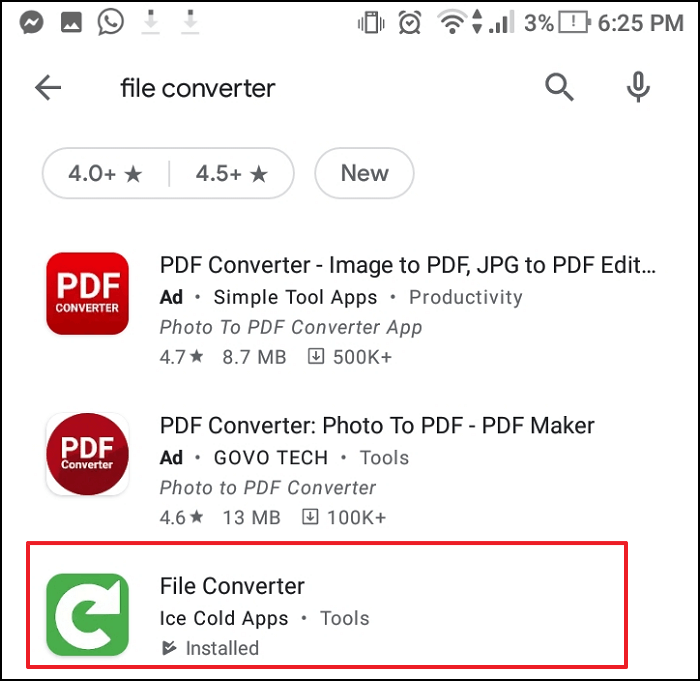
Schritt 2. Tippen Sie auf die Schaltfläche „Installieren“, um die App herunterzuladen. Um den Dateikonverter zu starten, klicken Sie auf die grüne Schaltfläche „Öffnen“.
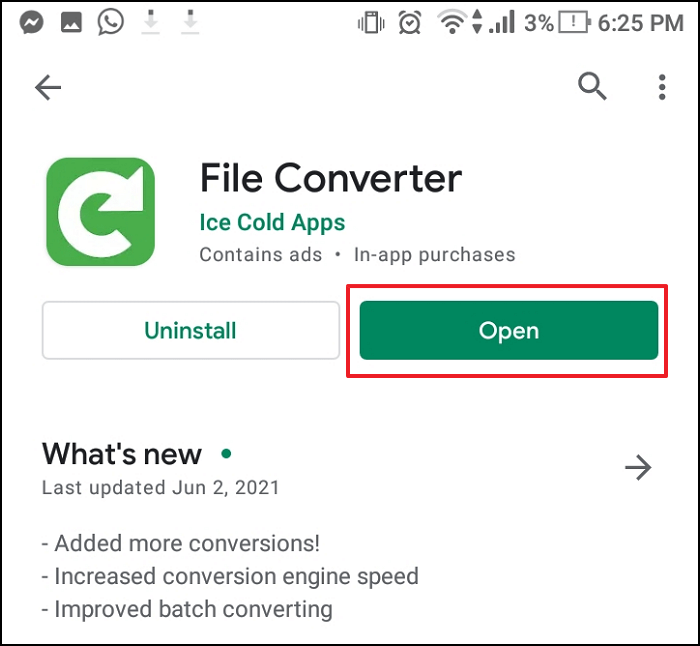
Schritt 3. Klicken Sie in der Dateikonverter-Anwendung auf die Schaltfläche Videokonverter.
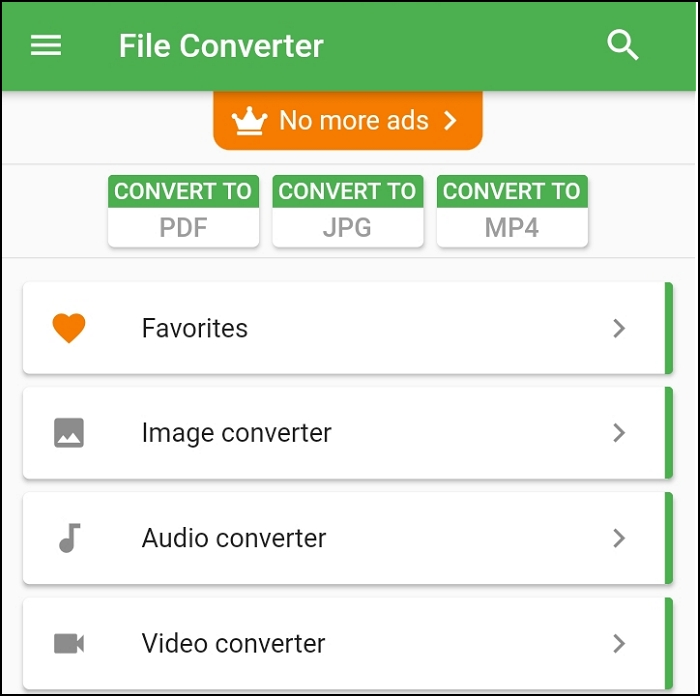
Schritt 4. Geben Sie das Ausgabeformat für Ihre Videodatei an.
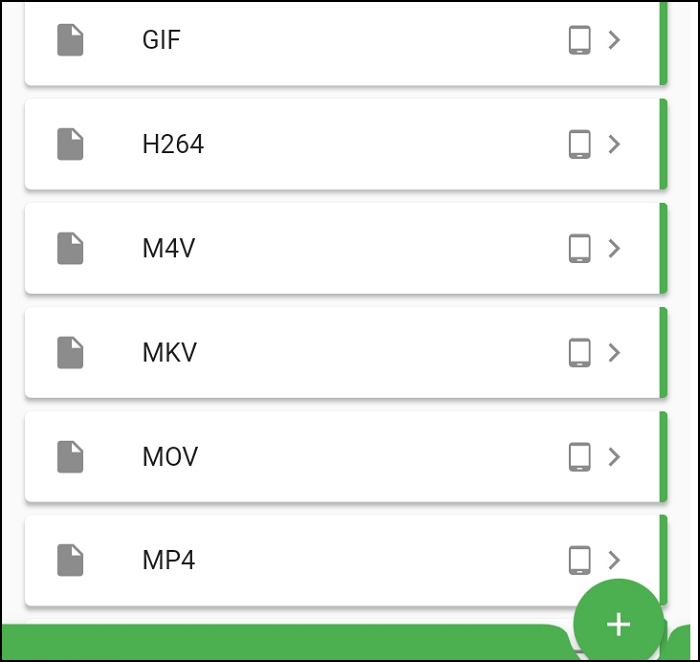
Schritt 5. Klicken Sie auf Datei, um die Eingabe auszuwählen.
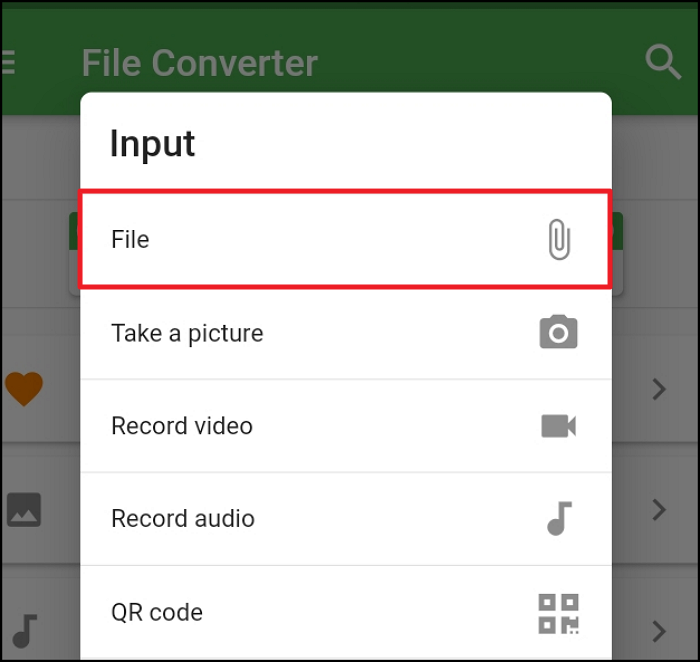
Schritt 6. Suchen Sie in den Ordnern Ihres Android-Geräts nach der großen Videodatei.
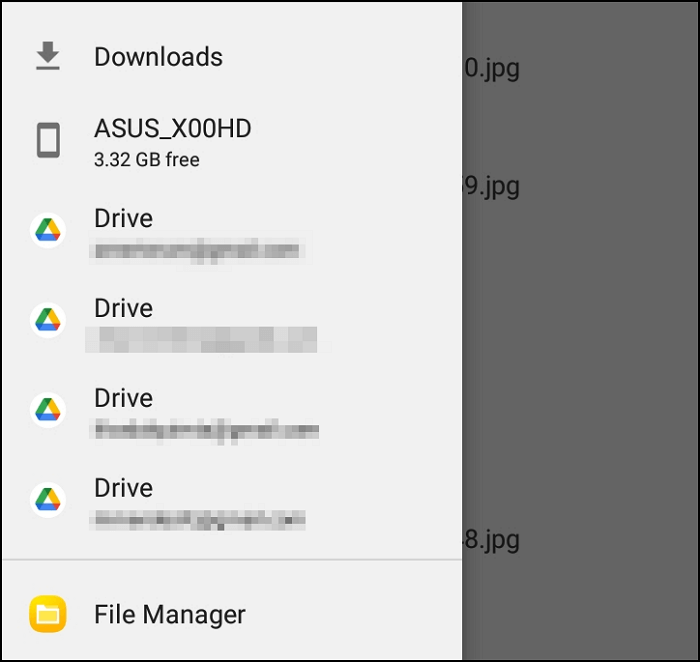
Schritt 7. Klicken Sie auf die Schaltfläche „Start“. Der Konvertierungsprozess beginnt.
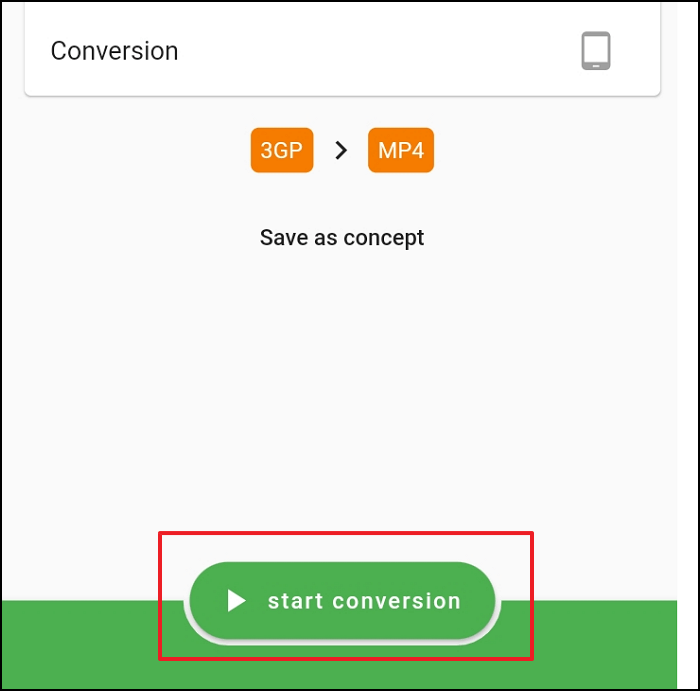
Schritt 8. Warten Sie, bis der Kreis zu 100 % gefüllt ist.
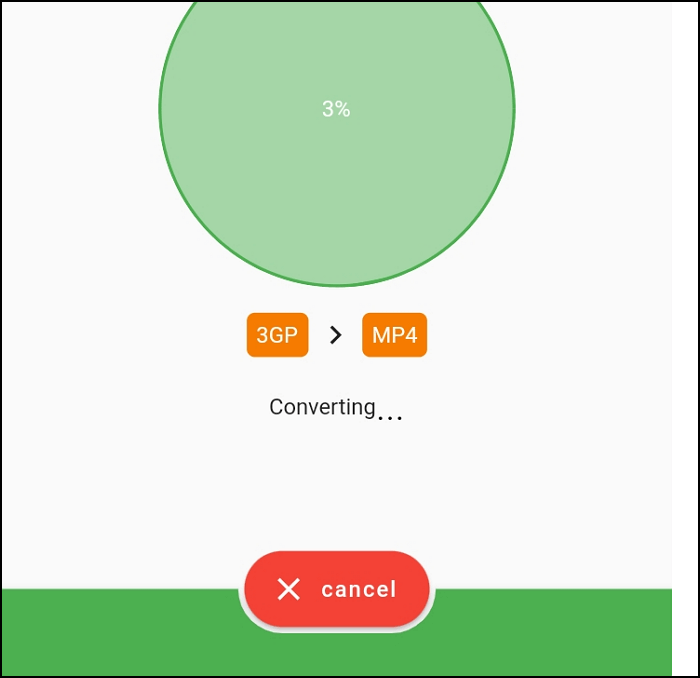
Schritt 9. Fertig. Die Videodatei ist bereits konvertiert.
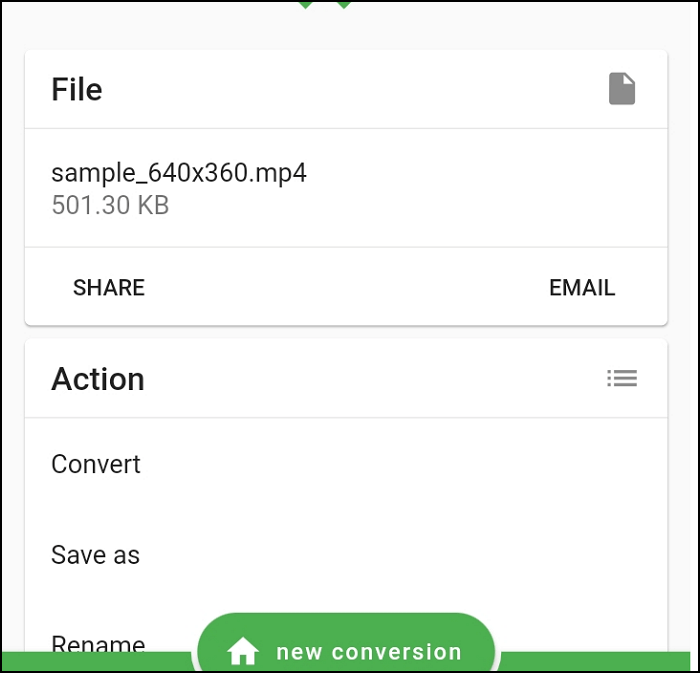
2. Cache-Dateien löschen
Gelegentlich kann es vorkommen, dass die Anwendung, die Sie zum Aufzeichnen von Videos verwenden, beschädigte Dateien erstellt, wenn die Cache-Daten nicht bereinigt werden.
Die folgenden Schritte helfen Ihnen, den Cache Ihrer Kamera zu bereinigen und so die Möglichkeit der Aufnahme beschädigter Videos zu verringern.
Schritt 1. Öffnen Sie über Ihre Benachrichtigungen oder Einstellungen die Anwendungsliste.
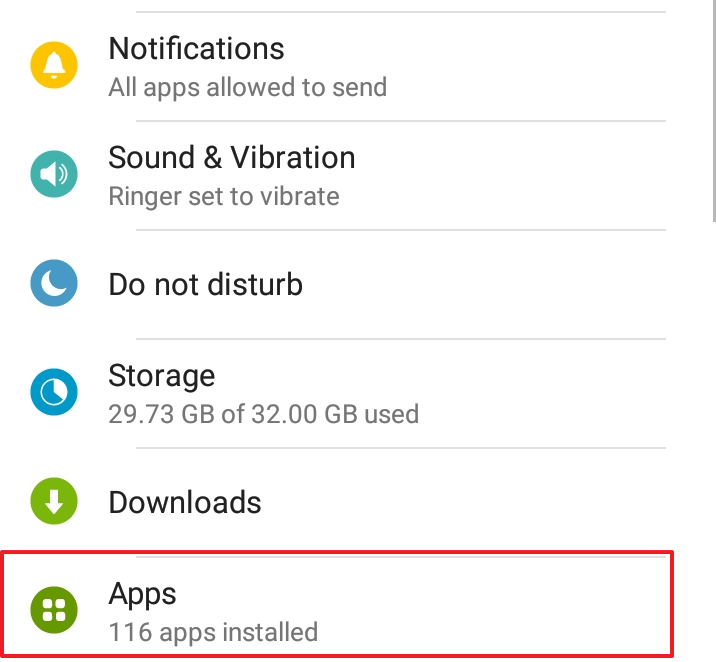
Schritt 2: Wählen Sie die Kameraanwendung aus der App-Verwaltung aus.
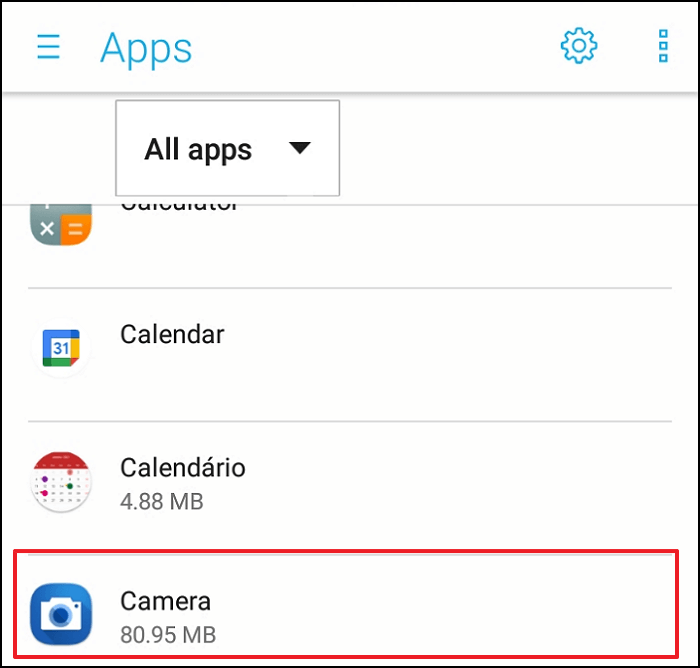
Schritt 3. Klicken Sie auf Speicher. Der Cache wird angezeigt.
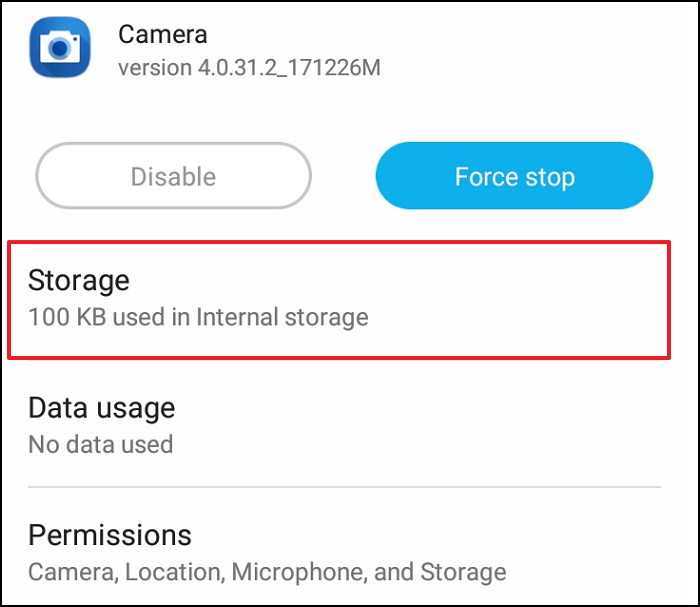
Schritt 4. Löschen Sie alle Daten, indem Sie auf Cache löschen tippen. Erledigt!
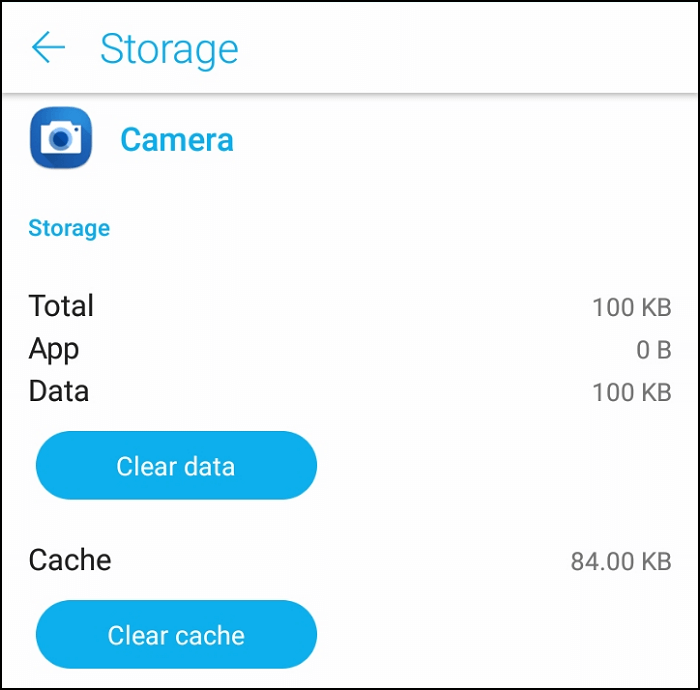
Hinweis: Hat es nicht alle Ihre Probleme mit beschädigten großen Videodateien gelöst? Probieren Sie ein Online-Tool aus, das speziell für die Wiederherstellung von Videodateien entwickelt wurde.
Das beste Video-Reparatur-Tool ausführen
Mit der leistungsstarken und professionellen Videowiederherstellungssoftware EaseUS Fixo - Video Reparatur Tool können Sie ganz einfach große Videodateien von Android-Geräten wiederherstellen.
Das Tool ist leistungsstark und einfach. Benutzer müssen Software herunterladen, da sie auf einem PC funktioniert. Übertragen Sie einfach die große Videodatei von Ihrem Android-Gerät auf Ihren Computer und beginnen Sie mit der Verwendung.
Mit diesem Tool können Sie gelöschte Videos, verlorene Videos, beschädigte Videos und kaputte Videos von verschiedenen Android-Geräten und Speichermedien wiederherstellen. Alle gängigen Videoformate werden unterstützt, einschließlich MP4, 3GP, AVI, M4V, MOV, MPG, FLV, WMV usw.
EaseUS Fixo ist in der Lage, mehrere Videobeschädigungsszenarien zu bewältigen, unabhängig davon, ob die Beschädigung durch einen Energieverlust während der Bearbeitung, eine Datenbeschädigung während der Konvertierung oder durch den Versuch, ein beschädigtes Video wiederherzustellen, verursacht wurde.
Videos von verschiedenen Geräten können repariert werden, darunter externe Festplatten, beschädigte Festplatten, USB-Flash-Laufwerke, SD-Karten, Kameras, DJI, Go Pro, Dashcams, CCTV, Taschenkameras und mehr. Alle Android-Smartphones wie Samsung, HTC, LG, Sony usw. funktionieren damit.
Schritt 1. Öffnen Sie Fixo auf Ihrem lokalen PC. Klicken Sie auf "Video reparieren" und fügen Sie die beschädigten MP4/MOV/AVI/MKV/3GP/FLV/MKV/WMV Videodateien hinzu, indem Sie auf "Videos hinzufügen" klicken.

Schritt 2. Bewegen Sie den Mauszeiger auf ein Video und klicken Sie auf die Schaltfläche "Reparieren", um den Reparaturprozess für ein einzelnes Video zu starten. Wenn Sie alle Videos reparieren möchten, klicken Sie auf "Alles reparieren".

Schritt 3. Warten Sie ein paar Minuten, und die beschädigten Videos werden repariert werden. Klicken Sie auf das Wiedergabesymbol, um eine Vorschau der Videos anzuzeigen. Sie können ein einzelnes Video speichern, indem Sie auf die Schaltfläche "Speichern" neben dem Wiedergabesymbol klicken. Wenn Sie alle reparierten Videos speichern möchten, wählen Sie "Alles speichern".

Schritt 4. Wenn die Schnellreparatur fehlschlägt, sollten Sie den erweiterten Reparaturmodus verwenden. Klicken Sie auf "Erweiterte Reparatur" und fügen Sie ein Beispielvideo hinzu. Wählen Sie "Bestätigen", um sicherzustellen.
Schritt 5. Eine Liste mit detaillierten Informationen über beschädigte und Beispielvideos wird angezeigt. Klicken Sie auf "Jetzt reparieren", um den erweiterten Videoreparaturprozess zu starten. Wenn die Reparatur abgeschlossen ist, können Sie die Videos ansehen und auf die Schaltfläche "Speichern" klicken, um die reparierten Videodateien an einem geeigneten Ort zu speichern.
Große Videodateien vor Beschädigung schützen
Durch die Verwendung dieser vorbeugenden Maßnahmen können Sie eine Dateibeschädigung Ihrer Daten oder Videos verhindern:
- Sichern Sie Ihre Daten und Videos, bevor sie beschädigt werden.
- Anti-Malware- und Antivirensoftware sind für die Sicherheit Ihres Geräts unerlässlich.
- Wenn Sie Ihr Handy vor der Aufnahme eines Videos reinigen, können Sie Speicherprobleme vermeiden.
- Wenn der Speicher Ihres Handys voll ist, nehmen Sie keine Videos auf.
- Wenn Sie das Video ändern möchten, erstellen Sie zunächst eine Kopie davon.
- Werfen oder entfernen Sie externe Geräte während des Dateiübertragungsvorgangs nicht.
- Nehmen Sie niemals Videos auf, wenn der Akku Ihres Handys schwach ist.
Um zusammenzufassen
Das Handbuch enthält Anweisungen zu möglichen Ursachen für die Beschädigung von Videodateien von Android-Telefonen sowie zu deren Behebung.
Videodateien auf Android-Telefonen können aus vielen Gründen beschädigt werden, z. B. durch Malware-Infektion, Kameraabstürze, unzureichenden Speicherplatz, Anwendungs-Cache-Fehler, schwacher Akku während der Aufnahme usw.
Es gibt viele Möglichkeiten, eine beschädigte Videodatei zu reparieren. Mit File Converter, verfügbar im Google Play Store, können Sie Videodateien auf Ihrem Android reparieren. Bei großen Videodateien ist es am besten, sie von Android auf Ihren PC zu übertragen und dann ein Videoreparaturtool zu verwenden. Nachdem Sie die Videodatei übertragen haben, können Sie EaseUS Fixo Video Repair kostenlos nutzen.
Eine beschädigte Videodatei kann Ihnen großen Stress bereiten. Dennoch erleichtert Ihnen EaseUS Fixo Video Repair die Behebung dieser Probleme. Für viele Benutzer ist die Verwendung von EaseUS Fixo die effektivste Methode zur Reparatur beschädigter Videodateien.
War dieser Artikel hilfreich?
Über den Autor/die Autorin
Nach seinem Medientechnik-Studium entschloss sich Markus dazu, als ein Software-Redakteur zu arbeiten. Seit März 2015 bei EaseUS Tech Team. Er hat sich auf Datenrettung, Partitionierung und Datensicherung spezialisiert.